# PostGIS 教程三:创建空间数据库
作者:网络 时间: 2020-10-16
# 一、PgAdmin
PostgreSQL 有许多管理工具,主要的一个是****psql****,一个输入 SQL 命令查询的命令行工具。
另一个流行的 PostgreSQL 工具是免费的开源图形工具****pgAdmin****,在 pgAdmin 中完成的所有查询都可以使用 psql 完成。
**1.1、**找到 pgAdmin 并启动它
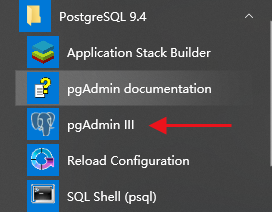

**1.2、**如果是第一次运行 pgAdmin,应该有一个已在 pgAdmin 中配置的 PostGIS 服务器条目(localhost:5432)。双击该条目,并在密码框中输入密码,以连接到数据库。
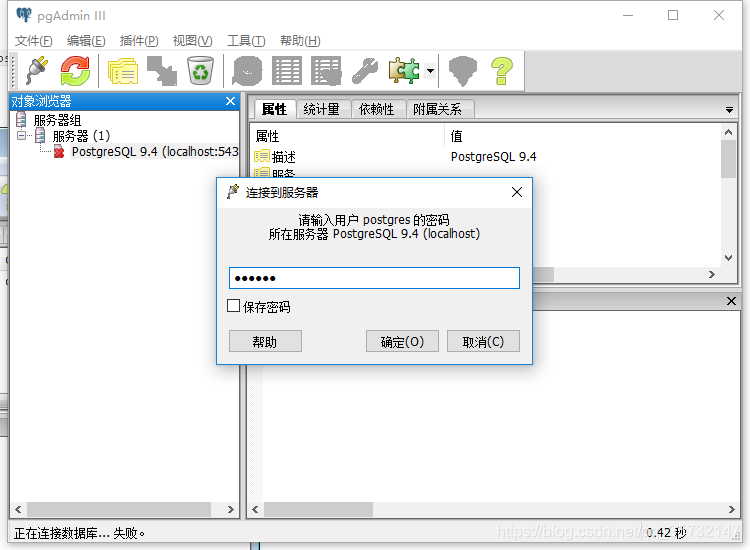
# 二、创建一个数据库
**2.1、**打开数据库的树结构选项,查看可用的数据库。postgres 数据库是默认的 postgres 用户所属的用户数据库,我们不对该数据库感兴趣。
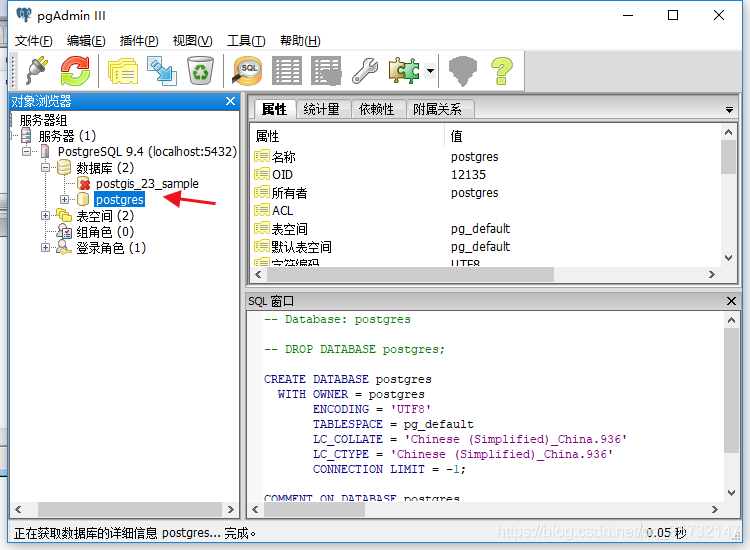
2.2、鼠标右击数据库选项并选择新建数据库:
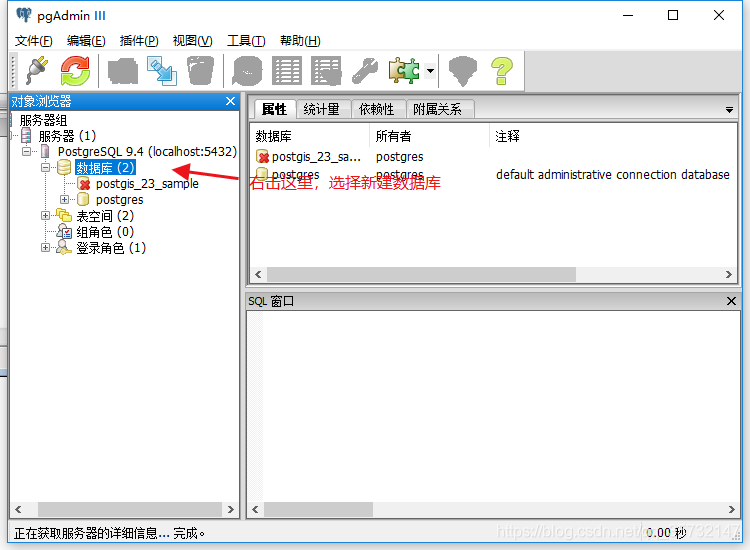
**2.3、**如下图所示,填写“新建数据库”表单,然后单击“确定”:
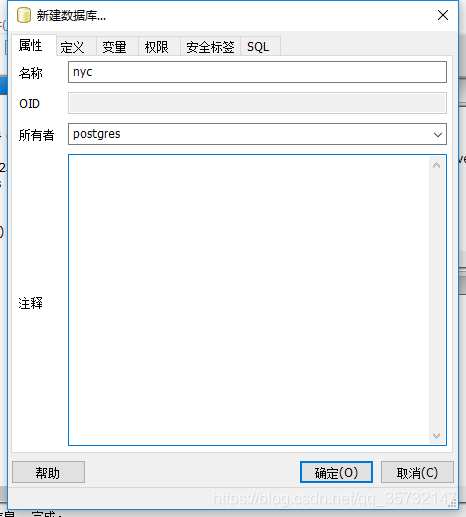 **2.4、**选择 nyc 这个新建的数据库,并打开它以显示对象树,将会看到 public 架构(schema):
**2.4、**选择 nyc 这个新建的数据库,并打开它以显示对象树,将会看到 public 架构(schema):
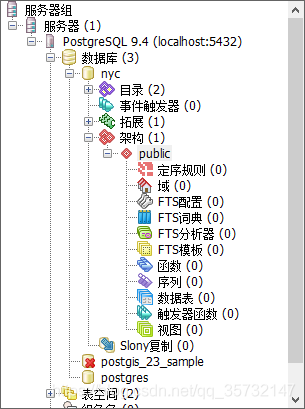
2.5、单击下面所示的 SQL 查询按钮(或转到工具 > 查询工具)。

2.6、在查询文本区域中输入以下查询语句以加载PostGIS 空间扩展:
CREATE EXTENSION postgis;
1
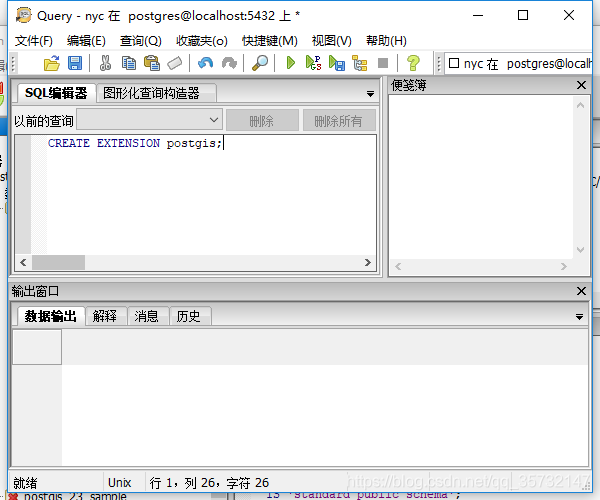
2.7、单击工具栏中的执行查询按钮(或按 F5)以"执行查询"。
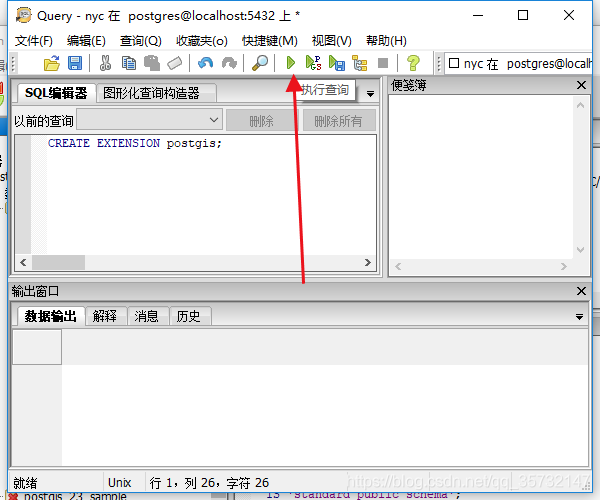
**2.8、**现在,通过运行 PostGIS 函数来确认是否安装了 PostGIS:
SELECT postgis_full_version();
1

至此,已经成功地创建了 PostGIS 空间数据库!
# 三、函数列表
**PostGIS_Full_Version()** —— 返回完整的 PostGIS 版本信息和配置信息。